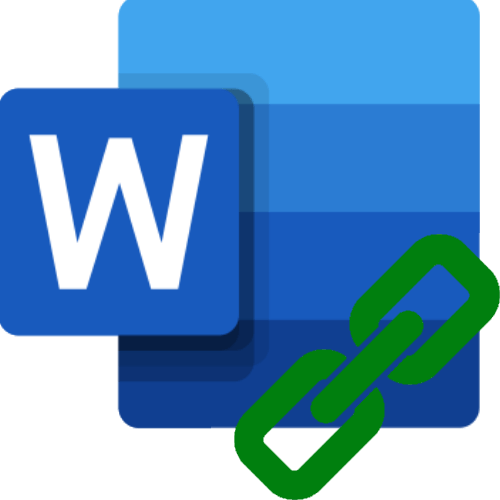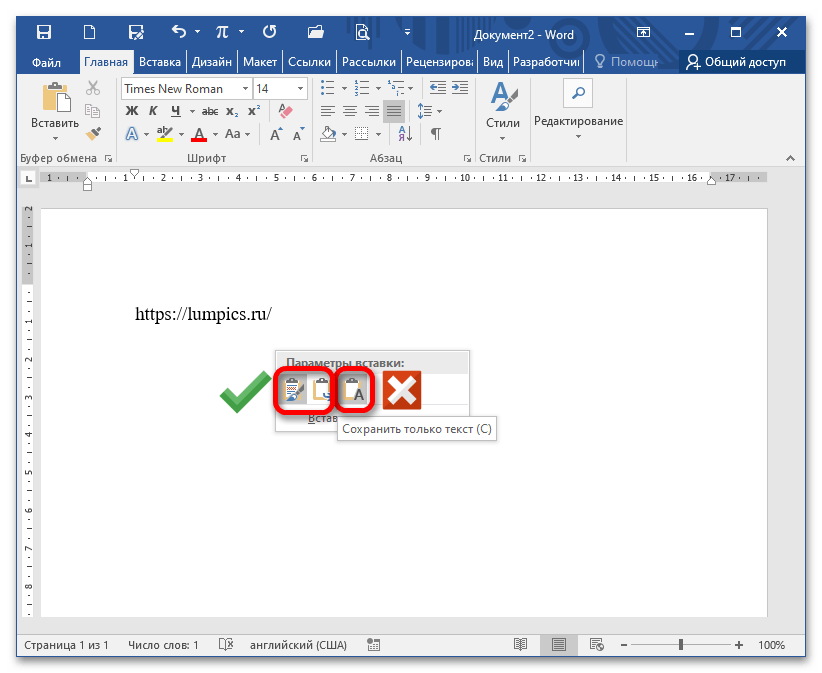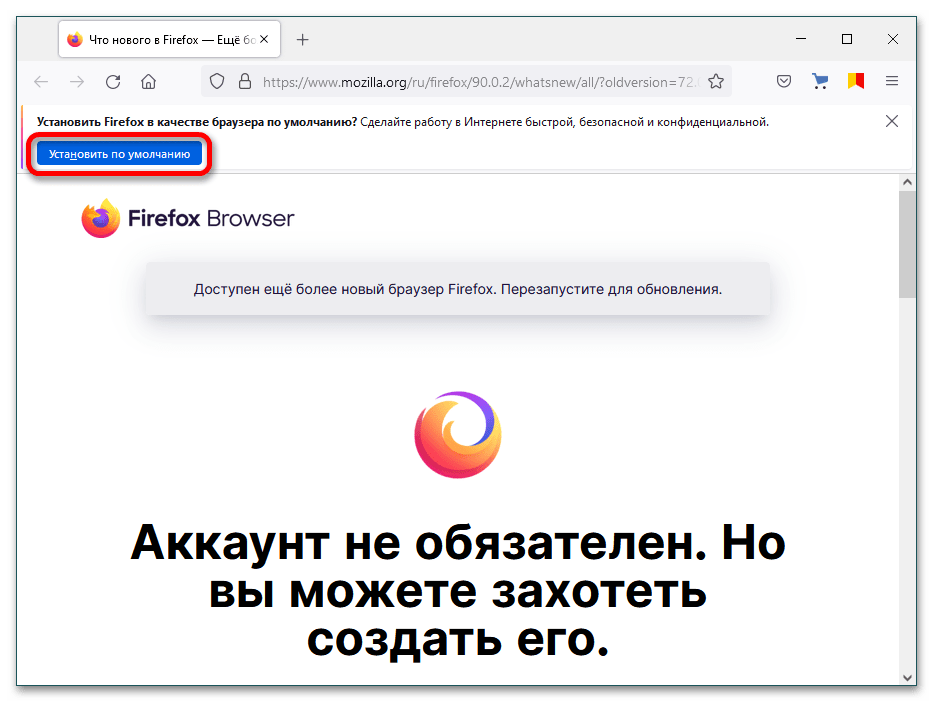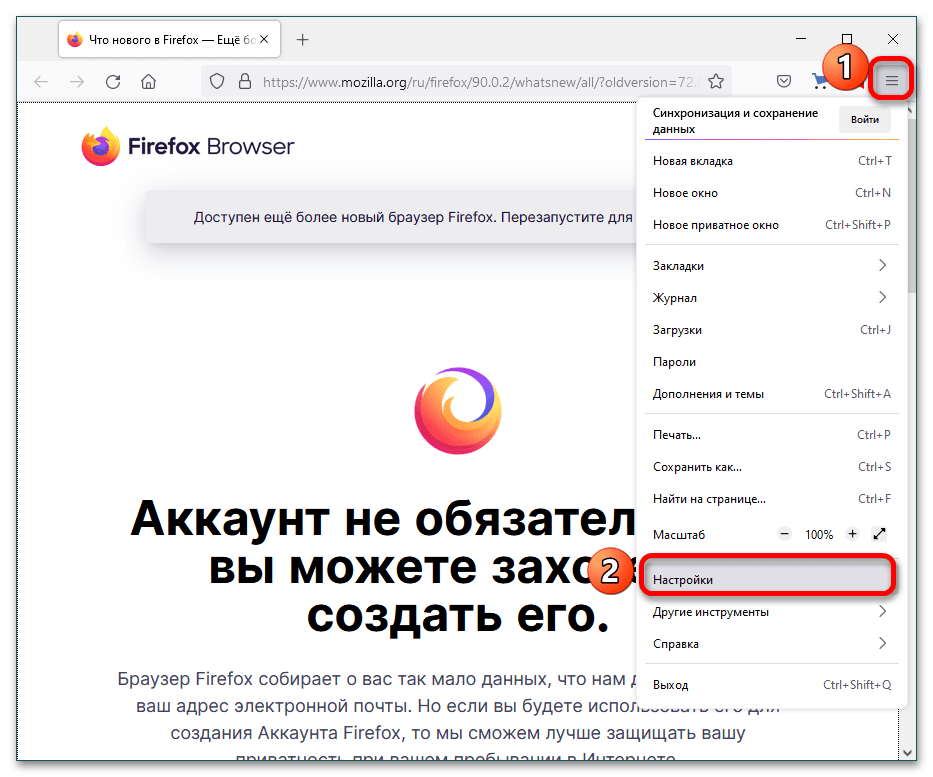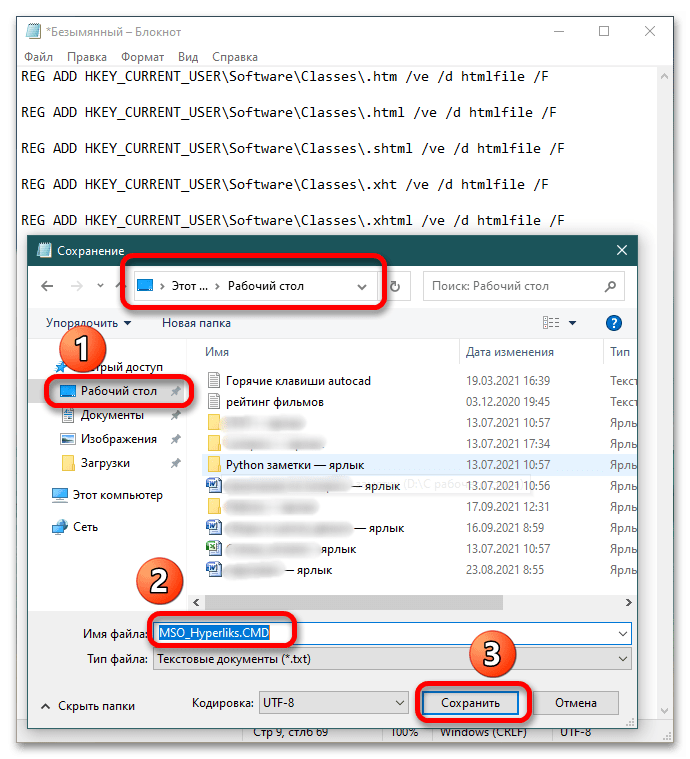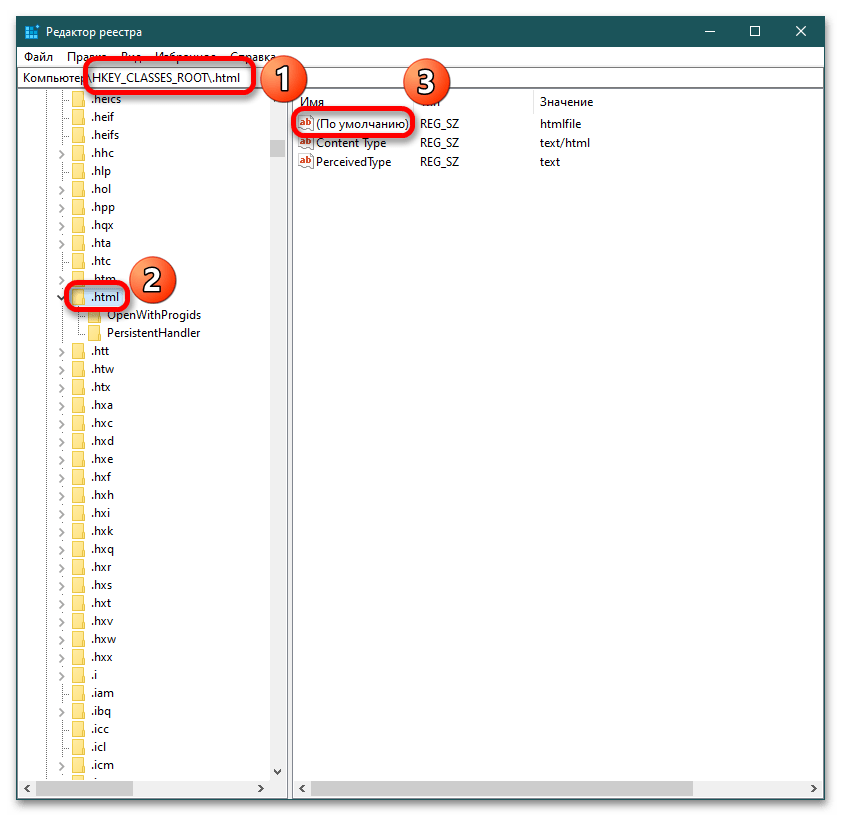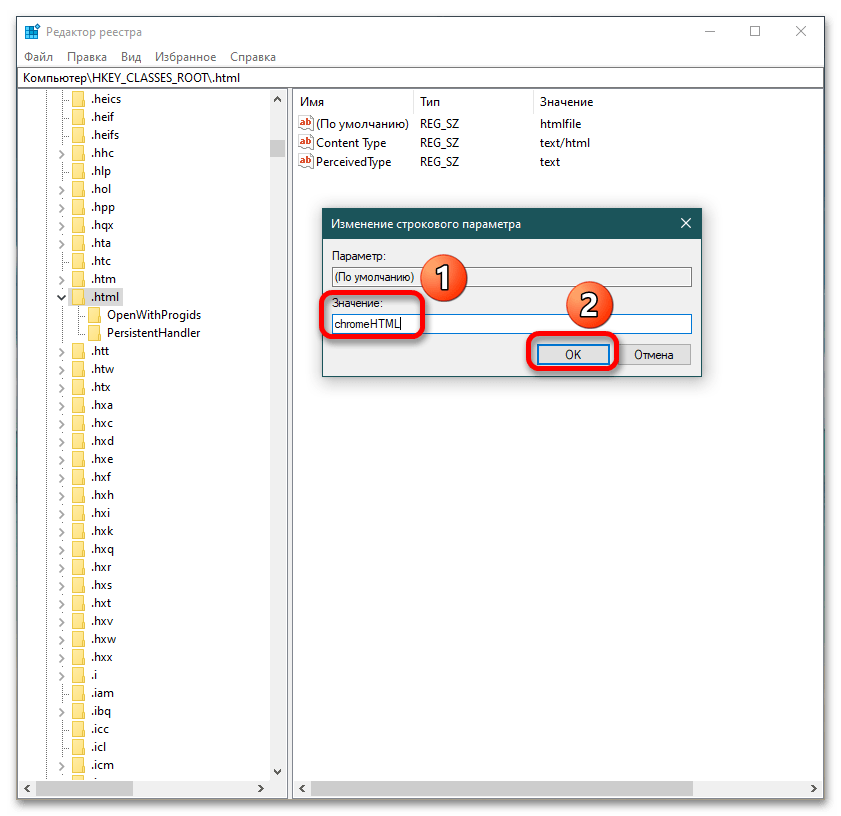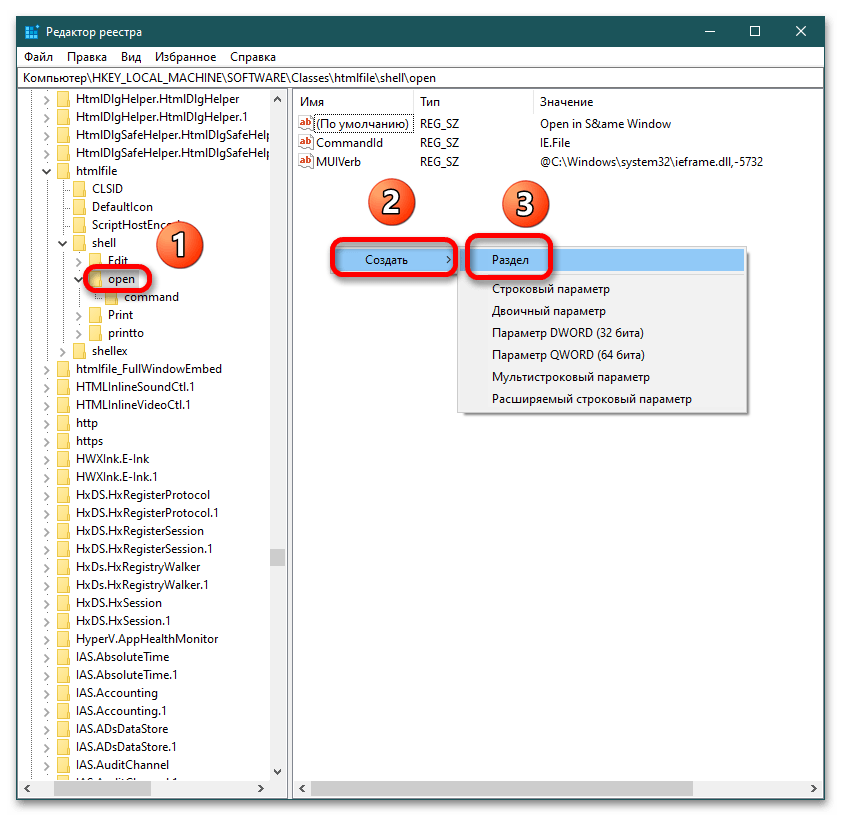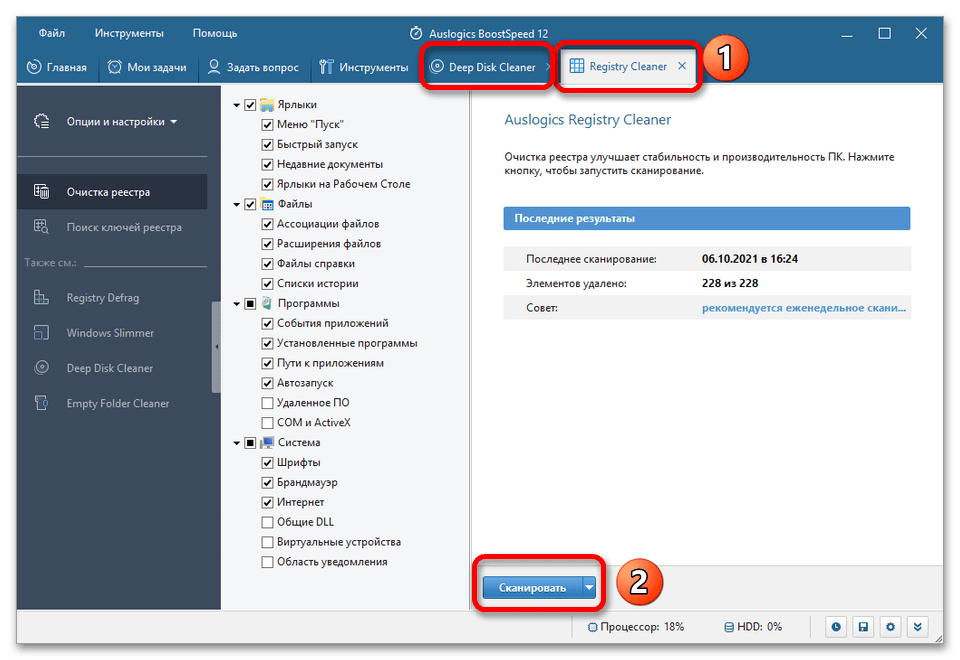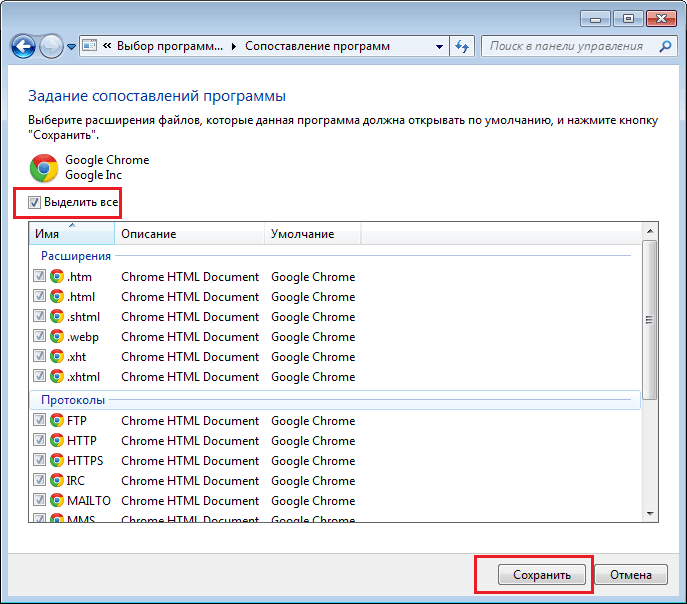Уважаемые специалисты!
Прошу помочь в такой ситуации — мне нужно подготовить файл Word, в котором будет иметься ряд ссылок на сайты в Интернете, причём эти ссылки должны быть оформлены как надписи «см. здесь».
В Word 2010 через меню «Вставка», подпункт «Гиперссылка» я открываю окно, в верхней части которого я пишу слово «здесь», а в нижней части пишу адрес соответствующей Интернет-страницы (например, www.cyberforum.ru).
Внешний вид слова «здесь» в Word’е становится похож на вид ссылки (синий цвет шрифта и подчеркивание).
Когда я подвожу курсор мыши к слову «здесь», у меня над ним появляется надпись: «http://www.cyberforum.ru/. Нажмите CTRL и щелкните ссылку». При щелчке правой клавишей мыши по слову «здесь» я могу скопировать Интернет-адрес соответствующего сайта, вставить данный адрес в браузер и этот сайт нормально открывается.
Но когда я, нажав CTRL, щёлкаю по этой ссылке, у меня появляется сообщение Word’а «Не удается открыть:http://www.cyberforum.ru/. Не удается загрузить нужные данные данные».
Прошу Вас, при возможности, подсказать, что можно сделать в такой ситуации.
Операционная система у меня Windows XP.
Буду очень благодарен за любые советы.
Обычно причина в том, что программы не могут определить какой браузер используется в системе по умолчанию.
Что делать:
Попробуйте установить Internet Explorer браузером по умолчанию (даже если он таковым является). Для этого откройте Панель управления -> Программы -> Программы по умолчанию -> Выбор программ по умолчанию.
Если вы установили,а затем удалили из системы браузер Google Chrome или Mozilla Firefox.
Откройте редактор реестра (regedit). В нем откройте путь:
HKEY_CURRENT_USERSoftwareClasses.html
Если значение по умолчанию для данной ветки реестра ChromeHTML или FireFoxHTML, его необходимо исправить на htmlfile.
Альтернативный вариант для тех, кто не хочет редактировать реестр: заново установите браузер Chrome или Firefox. Ссылки должны заработать. Установите Explorer браузером по умолчанию. Проверьте открываются ли ссылки теперь. Если да, то Chrome/Firefox можно безболезненно удалить.
- Метки MS Office 2007, MS Office 2010
Вы не вошли. Пожалуйста, войдите или зарегистрируйтесь.
Не открываются интернет-ссылки в Ворде
Страницы 1
Чтобы отправить ответ, вы должны войти или зарегистрироваться
Сообщений [ 6 ]
1 16.12.2010 10:52:36
- Кирилл
- рядовой
- Неактивен
- Зарегистрирован: 16.12.2010
- Сообщений: 2
Тема: Не открываются интернет-ссылки в Ворде
Проблема с Word: не открываются ссылки (с нажатым CTRL), появляется ошибка «Не удалось открыть «линк». Не удалось загрузить данные».
Как исправить эту ошибку?
2 Ответ от ЮВ 16.12.2010 11:33:11
- ЮВ
- генерал-лейтенант
- Неактивен
- Зарегистрирован: 28.07.2010
- Сообщений: 284
- Поблагодарили: 43
Re: Не открываются интернет-ссылки в Ворде
Кирилл пишет:

Проблема с Word: не открываются ссылки (с нажатым CTRL), появляется ошибка «Не удалось открыть «линк». Не удалось загрузить данные».
Как исправить эту ошибку?
Вы проверили, что сама ссылка корректная?
Может, она ссылается на неизвестно что.
Создайте тестовую ссылку на какое-нибудь место непосредственно
в самом документе и проверьте, что она работает (или не работает).
3 Ответ от Кирилл 16.12.2010 11:53:25
- Кирилл
- рядовой
- Неактивен
- Зарегистрирован: 16.12.2010
- Сообщений: 2
Re: Не открываются интернет-ссылки в Ворде
ЮВ пишет:
Кирилл пишет:

Проблема с Word: не открываются ссылки (с нажатым CTRL), появляется ошибка «Не удалось открыть «линк». Не удалось загрузить данные».
Как исправить эту ошибку?Вы проверили, что сама ссылка корректная?
Может, она ссылается на неизвестно что.
Создайте тестовую ссылку на какое-нибудь место непосредственно
в самом документе и проверьте, что она работает (или не работает).
Ссылки пробовал разные, начиная с тривиального www.yandex.ru. Причина не в этом (через буфер обмена вставлял в строку интернет-браузера — всё нормально открывается). В файерволе для Ворда всё разрешил. Ничего не помогает.
4 Ответ от ЮВ 16.12.2010 14:42:07
- ЮВ
- генерал-лейтенант
- Неактивен
- Зарегистрирован: 28.07.2010
- Сообщений: 284
- Поблагодарили: 43
Re: Не открываются интернет-ссылки в Ворде
Кирилл пишет:

Проблема с Word: не открываются ссылки (с нажатым CTRL),
Иногда открытие гиперссылок задается простым щелчком
(без CTRL — есть соответствующая настройка, проверьте её) .
1.Выберите в меню «Сервис»->»Параметры», а затем откройте вкладку Правка.
2.Снимите (или, наоборот, установите) флажок CTRL + щелчок для выбора гиперссылки.
Приложите фрагмент вашего документа со ссылками.
5 Ответ от pasol 16.12.2016 13:01:44
- pasol
- рядовой
- Неактивен
- Зарегистрирован: 16.12.2016
- Сообщений: 1
Re: Не открываются интернет-ссылки в Ворде
Гиперссылки в тексте раньше работали, потом что-то изменилось, перестали.
как вернуть? office нелицензионный/
mozilla firefox пишет «не удается найти сервер интернета или прокси-сервер».
ссылка на сайт рабочая, копированием через буфер обмена работает
6 Ответ от Alex_Gur 17.12.2016 07:54:30
- Alex_Gur
- Модератор
- Неактивен
- Откуда: Москва
- Зарегистрирован: 28.07.2011
- Сообщений: 2,758
- Поблагодарили: 492
Re: Не открываются интернет-ссылки в Ворде
pasol пишет:
Гиперссылки в тексте раньше работали, потом что-то изменилось, перестали.
как вернуть? office нелицензионный/
mozilla firefox пишет «не удается найти сервер интернета или прокси-сервер».
ссылка на сайт рабочая, копированием через буфер обмена работает
Приложите, пожалуйста, фрагмент Вашего документа с ссылками.
Удобной и приятной работы в Word!
Перевести спасибо на Яндекс кошелёк — 41001162202962; на WebMoney — R581830807057.
Сообщений [ 6 ]
Страницы 1
Чтобы отправить ответ, вы должны войти или зарегистрироваться
Похожие темы
- в Ворде не открываются схемы, объекты
- Не открываются гиперссылки в ворде и экселе
- форматирование текста из интернет в WORD (под MACOS)
- Интернет-приложение Office 365 с размещением в облаке
- Не открываются гиперссылки
- В Word 2007 не открываются Маркеры
- Не открываются приложенные архивы в формате RAR
- не работают ссылки
Не открываются интернет-ссылки в Ворде
Если говорить о приложениях из офисного пакета, то самая популярная, разумеется, Microsoft Word. Вряд ли в ближайшее время у нее вдруг возникнет серьезный конкурент, который сможет сместить с лидерских позиций. Наш сайт о Microsoft Office Word даст ответ про: антоним к слову приводить к чему-либо.
Хотя текстовых редакторов много, но, у нас в стране, по крайней мере, Ворд значительно опережает другие. Наш сайт о Microsoft Office Word даст ответ про: антоним к слову зрошено.
На сайте, посвященном Microsoft Word, вы найдете множество необходимых сведений, а какие-то проблемы, детали и нюансы можно обсудить на форуме Ворд Эксперт. На портале о Microsoft Office Word вы узнаете про: как уменьшить шрифтс заглавных букв в word.
Довольно простая и удобная пользователю регистрационная система, которая досконально объяснена в основном разделе, доступный и понятный всем язык общения, хорошая модерация, исключающая спам и флуд, это так сказать общечеловеческие достоинства форума. Наш сайт о Microsoft Office Word даст ответ про: в каком формате сохранять вордовский документ.
С точки зрения предмета обсуждения все так же устроено очень разумно. Вопросы, которые приходят на ум большому количеству пользователей, вынесены в главный раздел, а остальным можно обсудить в разделах, посвященных настройкам, редактированию и форматированию текста, шаблонам, а так же автоматизации процесса. На портале о Microsoft Office Word вы узнаете про: писать перевёрнутым текстом.
Участникам предложено самим научиться создавать макросы, использовать готовые или оставить заказ. По такому же принципу решаются все остальные вопросы. На портале о Microsoft Office Word вы узнаете про: заголовки в ворд.
Есть и общие темы, не вошедшие в главные разделы и подфорум, где можно высказать свои пожелания.
Содержание
- Причина 1: Некорректный адрес
- Причина 2: Системная ошибка
- Способ 1: Назначение другого приложения браузером по умолчанию
- Способ 2: Файл .CMD
- Способ 3: Редактор реестра
- Способ 4: Очистка компьютера специальными программами
- Вопросы и ответы
Причина 1: Некорректный адрес
Если в MS Word ссылка не отображается синим цветом и не подчеркивается, а также не осуществляет переход в браузер, в первую очередь необходимо проверить правильность адреса. Структура адреса сайта состоит из нескольких частей, например, https://lumpics.ru/. Первый элемент (https/ http) – это протокол, может обозначаться по-другому: «ftp», «mailto», «file».
После протокола всегда идет двоеточие и двойной слэш, за которым прописывается префикс (необязательный параметр, «www.»), непосредственно адрес сайта, состоящий из имени и доменного сокращения, указывающего расположение или направленность сайта («.ru», «.com», «.org» и т.д.). Заканчивается ссылка слэшем (для перехода на главную страницу).
При ручном написании проверьте правильность расположения компонентов (двоеточие, точка, слэши, тире и нижнее подчеркивание) и поставьте после ссылки пробел. Обычно при корректном указании пробел «придает» набору символов привычный вид.
При копировании адреса и последующей вставки в документ не используйте функцию «Сохранить только текст». Для корректного отображения выберите «Сохранить исходное форматирование» или «Объединить форматирование».
Читайте также: Создаем активные ссылки в Microsoft Word
Причина 2: Системная ошибка
Если ссылка прописана правильно и все равно не осуществляет переход в браузер при нажатом CTRL+щелчок мыши, при этом появляется окно с сообщением «Данная операция отменена в связи с ограничениями на оборудовании. Свяжитесь с системным администратором» или «Это действие запрещено политикой организации. Для получения дополнительных сведений обратитесь в службу поддержки.», это говорит о системном сбое. Вы можете устранить его, поочередно выполняя предложенные далее способы.
Способ 1: Назначение другого приложения браузером по умолчанию
Чаще всего указанные ошибки появляются, когда браузером по умолчанию является не Internet Explorer. Сбой в переопределении обязанностей вызван инсталляцией либо Google Chrome, либо Opera и назначением их браузером по умолчанию. Если удалить указанные веб-обозреватели, проблема может сохраниться. Для этого переопределяют обязанности на Mozilla Firefox.
На примере последнего и рассмотрим, как назначить браузером по умолчанию другую программу:
- Откройте веб-обозреватель, при первом запуске обычно появляется окно о необходимости назначить конкретный браузер программой по умолчанию.
- Если этого не произошло, кликните три горизонтальные черты для вызова основного меню и щелкните на «Настройки».
- Во вкладке «Основные» в категории «Запуск» есть кнопка «Установить по умолчанию», кликните на нее.
- Пример, как это же сделать в Яндекс.браузере.
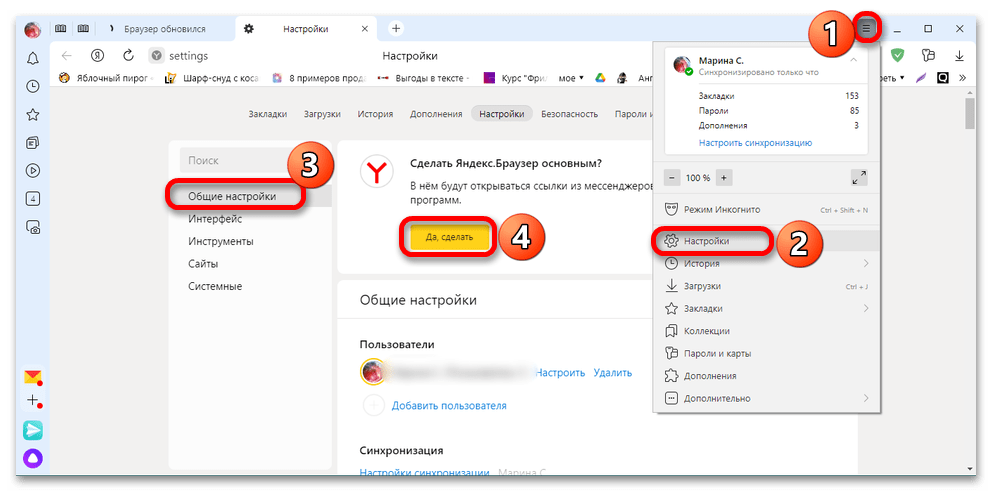
Способ 2: Файл .CMD
Указанные выше ошибки иногда появляются после удаления Гугл Хрома.
- В таком случае закройте все программы из пакета MS Office и запустите Internet Explorer. Когда веб-обозреватель откроется, нажмите на шестерёнку и перейдите в «Свойства обозревателя».
- При появлении нового диалогового окна перейдите во вкладку «Программы» и нажмите на ссылку «Использовать браузер Internet Explorer по умолчанию», а после – на «ОК». Закройте IE.
- Для устранения проблемы неоткрывающихся ссылок в Ворде запустите Блокнот («Пуск» – «Все программы» – «Стандартные» – «Блокнот»), скопируйте и вставьте приведенный ниже текст. Назовите файл MSO_Hyperliks.CMD и сохраните его на рабочий стол, после чего закройте Блокнот.
REG ADD HKEY_CURRENT_USERSoftwareClasses.htm /ve /d htmlfile /F
REG ADD HKEY_CURRENT_USERSoftwareClasses.html /ve /d htmlfile /F
REG ADD HKEY_CURRENT_USERSoftwareClasses.shtml /ve /d htmlfile /F
REG ADD HKEY_CURRENT_USERSoftwareClasses.xht /ve /d htmlfile /F
REG ADD HKEY_CURRENT_USERSoftwareClasses.xhtml /ve /d htmlfile /F
- Сделайте копию реестра операционной системы, после чего запустите исполняемый файл от имени администратора. Для этого кликните правой кнопкой мыши по файлу и выберите соответствующий пункт. Когда появится сообщение о необходимости указать пароль администратора, сделайте это или кликните на «Продолжить». Редактор реестра выдаст уведомление, после чего вам остается нажать «Да».
Подробнее: Как сделать резервную копию реестра
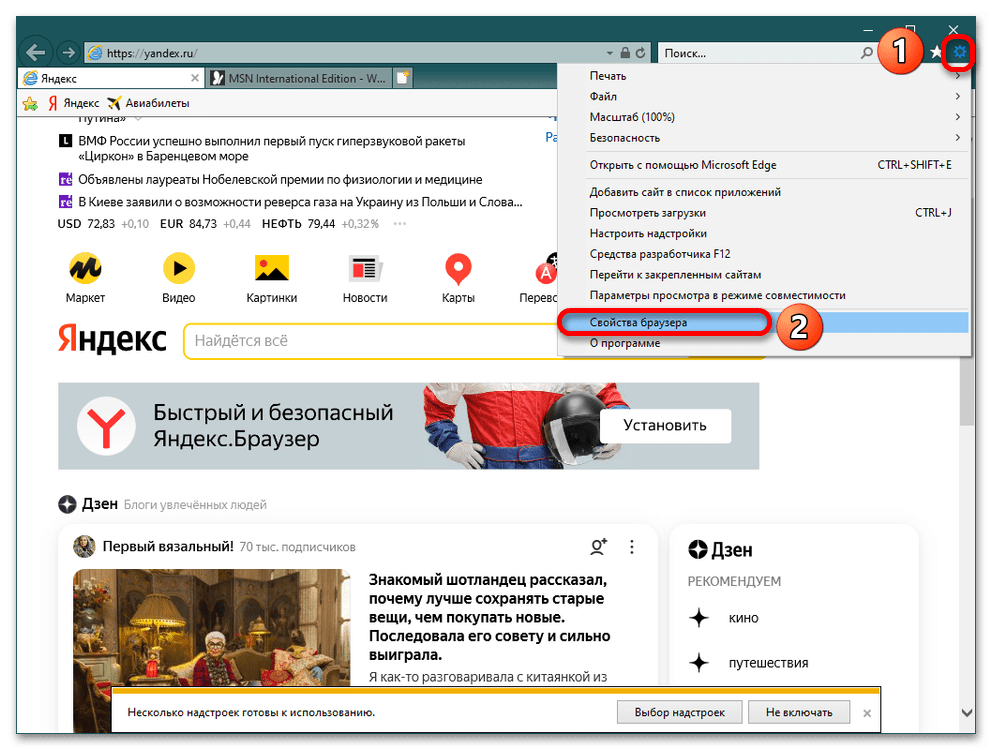

Способ 3: Редактор реестра
Указанный алгоритм сработает в отношении Гугл Хрома.
- Зайдите в «Редактор реестра»: воспользуйтесь клавишами Win+R, и когда появится диалоговое окно «Выполнить», пропишите команду
regeditи щелкните «ОК».Подробнее: Способы запуска «Редактора реестра» в Windows 10
- Раскройте категорию HKEY_CLASSES_ROOT и найдите папку «.html». При одиночном клике на указанный объект справа отображаются 3 файла, в числе которых есть файл «По умолчанию».
- Дважды кликните по нему и в поле «Значение» пропишите
chromeHTMLи нажмите «ОК», закройте «Редактор реестра», перезапустите все приложения Microsoft Office и проверьте работоспособность ссылок. - Если главным браузером является Mozilla Firefox, тогда повторите пункты 1-3, но в поле «Значение» укажите
htmlfile. Так же закрываете «Редактор реестра», перезапускаете офисные программы и проверяете функционал. - Если ссылки не открываются ни в одном веб-обозревателе, тогда создайте в указанном ниже расположении реестра файл под названием «command».
HKEY_LOCAL_MACHINESOFTWAREClasseshtmlfileshellopenЧтобы это сделать, перейдите по пути
HKEY_LOCAL_MACHINESOFTWAREClasseshtmlfileshellopen, убедитесь, что папки «command» в указанной директории не существует и создайте ее. Для этого однократно кликните на папку «open» и справа кликните правой кнопкой мыши, выберите «Создать» – «Раздел». - В левом столбце появится новая папка, ее название нужно изменить на
commandи нажать Enter. Перезагрузите компьютер и проверьте работоспособность ссылок в Ворде.
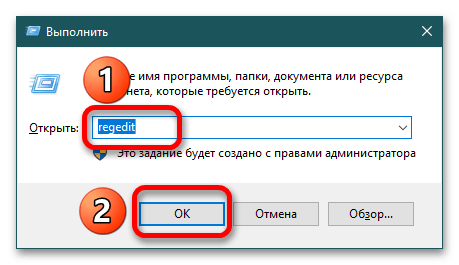
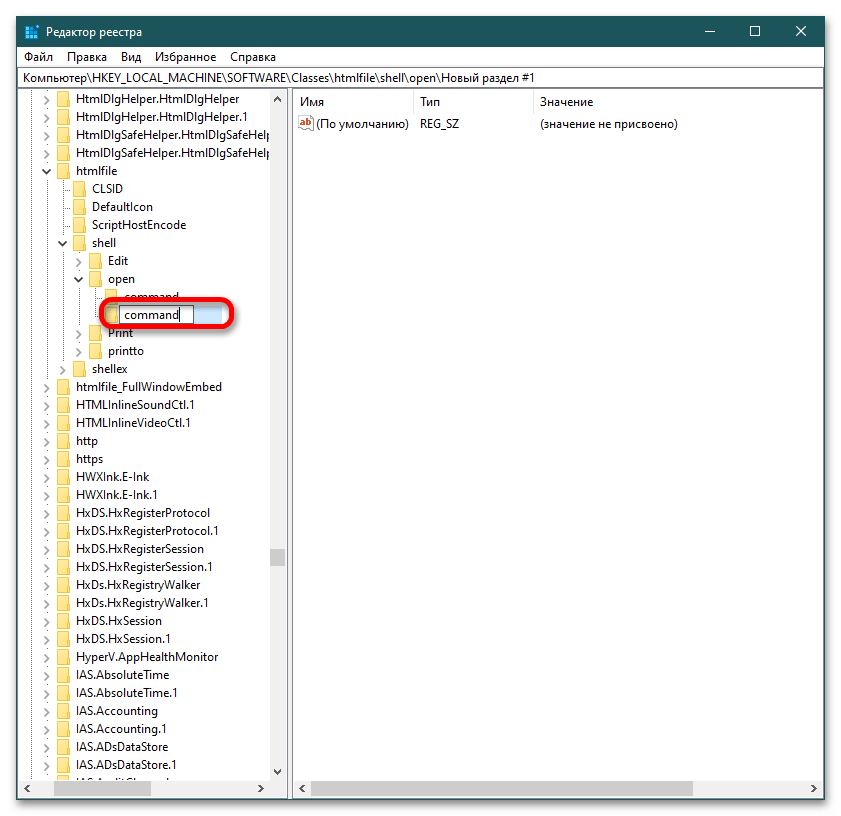
Способ 4: Очистка компьютера специальными программами
Этот метод как последняя инстанция в решении появившихся проблем. Установите CCleaner и проведите чистку компьютера: накопителя, реестра, оперативной памяти и т.д.
Подробнее: Как пользоваться программой CCleaner

Также помощником в борьбе с временными файлами является Auslogics BoostSpeed. Его расширенная функциональность позволяет проводить генеральную «уборку» компьютера и ускорять его работоспособность.
Подробнее: Как удалить временные файлы в Windows 7
Еще статьи по данной теме:
Помогла ли Вам статья?
Не открываются интернет-ссылки в Ворде
Страницы 1
Чтобы отправить ответ, вы должны войти или зарегистрироваться
Сообщений [ 6 ]
1 Тема от Кирилл 16.12.2010 10:52:36
- Кирилл
- рядовой
- Неактивен
- Зарегистрирован: 16.12.2010
- Сообщений: 2
Тема: Не открываются интернет-ссылки в Ворде
Проблема с Word: не открываются ссылки (с нажатым CTRL), появляется ошибка «Не удалось открыть «линк». Не удалось загрузить данные».
Как исправить эту ошибку?
2 Ответ от ЮВ 16.12.2010 11:33:11
- ЮВ
- генерал-лейтенант
- Неактивен
- Зарегистрирован: 28.07.2010
- Сообщений: 284
- Поблагодарили: 43
Re: Не открываются интернет-ссылки в Ворде
Проблема с Word: не открываются ссылки (с нажатым CTRL), появляется ошибка «Не удалось открыть «линк». Не удалось загрузить данные».
Как исправить эту ошибку?
Вы проверили, что сама ссылка корректная?
Может, она ссылается на неизвестно что.
Создайте тестовую ссылку на какое-нибудь место непосредственно
в самом документе и проверьте, что она работает (или не работает).
3 Ответ от Кирилл 16.12.2010 11:53:25
- Кирилл
- рядовой
- Неактивен
- Зарегистрирован: 16.12.2010
- Сообщений: 2
Re: Не открываются интернет-ссылки в Ворде
Проблема с Word: не открываются ссылки (с нажатым CTRL), появляется ошибка «Не удалось открыть «линк». Не удалось загрузить данные».
Как исправить эту ошибку?
Вы проверили, что сама ссылка корректная?
Может, она ссылается на неизвестно что.
Создайте тестовую ссылку на какое-нибудь место непосредственно
в самом документе и проверьте, что она работает (или не работает).
Ссылки пробовал разные, начиная с тривиального www.yandex.ru. Причина не в этом (через буфер обмена вставлял в строку интернет-браузера — всё нормально открывается). В файерволе для Ворда всё разрешил. Ничего не помогает.
4 Ответ от ЮВ 16.12.2010 14:42:07
- ЮВ
- генерал-лейтенант
- Неактивен
- Зарегистрирован: 28.07.2010
- Сообщений: 284
- Поблагодарили: 43
Re: Не открываются интернет-ссылки в Ворде
Проблема с Word: не открываются ссылки (с нажатым CTRL),
Иногда открытие гиперссылок задается простым щелчком
(без CTRL — есть соответствующая настройка, проверьте её) .
1.Выберите в меню «Сервис»->»Параметры», а затем откройте вкладку Правка.
2.Снимите (или, наоборот, установите) флажок CTRL + щелчок для выбора гиперссылки.
Приложите фрагмент вашего документа со ссылками.
5 Ответ от pasol 16.12.2016 13:01:44
- pasol
- рядовой
- Неактивен
- Зарегистрирован: 16.12.2016
- Сообщений: 1
Re: Не открываются интернет-ссылки в Ворде
Гиперссылки в тексте раньше работали, потом что-то изменилось, перестали.
как вернуть? office нелицензионный/
mozilla firefox пишет «не удается найти сервер интернета или прокси-сервер».
ссылка на сайт рабочая, копированием через буфер обмена работает
6 Ответ от Alex_Gur 17.12.2016 07:54:30
- Alex_Gur
- Модератор
- Неактивен
- Откуда: Москва
- Зарегистрирован: 28.07.2011
- Сообщений: 2,758
- Поблагодарили: 492
Re: Не открываются интернет-ссылки в Ворде
Гиперссылки в тексте раньше работали, потом что-то изменилось, перестали.
как вернуть? office нелицензионный/
mozilla firefox пишет «не удается найти сервер интернета или прокси-сервер».
ссылка на сайт рабочая, копированием через буфер обмена работает
Приложите, пожалуйста, фрагмент Вашего документа с ссылками.
Сообщений [ 6 ]
Страницы 1
Чтобы отправить ответ, вы должны войти или зарегистрироваться
Вы можете помочь в развитии сайта, сделав пожертвование:
Или помочь сайту популярной криптовалютой:
BTC Адрес: 1Pi3a4c6sJPbfF2sSYR2noy61DMBkncSTQ
ETH Адрес: 0x7d046a6eaa1bd712f7a6937b042e9eee4998f634
LTC Адрес: LUyT9HtGjtDyLDyEbLJZ8WZWGYUr537qbZ
DOGE Адрес: DENN2ncxBc6CcgY8SbcHGpAF87siBVq4tU
BAT Адрес: 0x7d046a6eaa1bd712f7a6937b042e9eee4998f634
XRP Адрес: rEb8TK3gBgk5auZkwc6sHnwrGVJH8DuaLh Депозит Tag: 105314946
USDT (ERC-20) Адрес: 0x7d046a6eaa1bd712f7a6937b042e9eee4998f634
Яндекс Деньги: 410013576807538
Вебмани (R ещё работает): R140551758553 или Z216149053852
А тут весь список наших разных крипто адресов, может какой добрый человек пожертвует немного монет или токенов — получит плюсик в карму от нас 🙂 Благо Дарим, за любую помощь!
Похожие темы
Не открываются интернет-ссылки в Ворде
Если говорить о приложениях из офисного пакета, то самая популярная, разумеется, Microsoft Word. Вряд ли в ближайшее время у нее вдруг возникнет серьезный конкурент, который сможет сместить с лидерских позиций. Наш сайт о Microsoft Office Word даст ответ про: антоним к слову приводить к чему-либо. Хотя текстовых редакторов много, но, у нас в стране, по крайней мере, Ворд значительно опережает другие. Наш сайт о Microsoft Office Word даст ответ про: антоним к слову зрошено.
На сайте, посвященном Microsoft Word, вы найдете множество необходимых сведений, а какие-то проблемы, детали и нюансы можно обсудить на форуме Ворд Эксперт. На портале о Microsoft Office Word вы узнаете про: как уменьшить шрифтс заглавных букв в word. Довольно простая и удобная пользователю регистрационная система, которая досконально объяснена в основном разделе, доступный и понятный всем язык общения, хорошая модерация, исключающая спам и флуд, это так сказать общечеловеческие достоинства форума. Наш сайт о Microsoft Office Word даст ответ про: в каком формате сохранять вордовский документ.
С точки зрения предмета обсуждения все так же устроено очень разумно. Вопросы, которые приходят на ум большому количеству пользователей, вынесены в главный раздел, а остальным можно обсудить в разделах, посвященных настройкам, редактированию и форматированию текста, шаблонам, а так же автоматизации процесса. На портале о Microsoft Office Word вы узнаете про: писать перевёрнутым текстом.
Участникам предложено самим научиться создавать макросы, использовать готовые или оставить заказ. По такому же принципу решаются все остальные вопросы. На портале о Microsoft Office Word вы узнаете про: заголовки в ворд. Есть и общие темы, не вошедшие в главные разделы и подфорум, где можно высказать свои пожелания.
Почему не открывается ссылка в ворде
Последние комментарии
На ноутбуке hp c windous 7 профессиональная не стали открываться Ссылки в вордовском документе (Офис 2010) и не удаётся из него выйти в Интернет. Операция прерывается из-за огранечений наложенных на компьютер. Подскажите пожалуйста как это исправить. На другом компьютере ссылки работают
Понравилась статья? Подпишитесь на канал, чтобы быть в курсе самых интересных материалов
Простые советы, представляющие собой пошаговые инструкции по оптимизации и работе в операционных системах Win7, Vista, Win XP. Описание и работа популярных программ. Безопасность ПК. Советы не переполнены терминологией и доступны для повторения даже начинающему пользователю.
Приветствие
Страницы
суббота, 3 ноября 2012 г.
Открытие гиперссылки в Word
В документах Word нередко встречаются ссылки для перехода на веб-страницу, либо она может быть связана с файлом. Создать гиперссылку не сложно. Достаточно выделить текст или рисунок, который будет представлять ссылку, а затем на вкладке «Вставка» в разделе «Гиперссылка» связать ее. Или щелкнуть правой клавишей на выделении и в меню выбрать пункт «Гиперссылка».
Ссылки на веб-страницы после внесения адреса в текст Microsoft Word создает автоматически после нажатия клавиши Enter или «Пробел».
Но открыть ее обычным способом – щелчком по ней, как мы это делаем в браузере на веб-страницах, не получится. Дело в том, что по умолчанию в Word для перехода по ссылке требуется сначала нажать клавишу Ctrl, а затем выполнить щелчок по ссылке.
Некоторым пользователям такой метод перехода по ссылке может показаться неудобным, поэтому в Word предусмотрена возможность запуска ссылки обычным щелчком по ней левой клавишей мышки. Нужно всего лишь изменить настройки.
В Word 2007 нажмите кнопку Office, а в Word 2010 меню «Файл» и выберете пункт «Параметры». Затем щелкните по вкладке «Дополнительно» и в разделе «Параметры вставки» снимите галочку в пункте «Ctrl+ щелчок для выбора гиперссылки».
После чего нажмите ОК для сохранения настроек.
В более ранних выпусках Word добраться до данной настройки можно через «Сервис», «Параметры» и уже на вкладке «Правка» снять галочку отменяющую использование клавиши Ctrl.
———————————————————————————————
Ссылки в программах типа The Bat, ICQ, Skype и других при клике по ним открываются в Word, хотя по умолчанию должны открываться в браузере. Для исправления этой ошибки надо проделать следующее:
Пуск — Все программы — Программы по умолчанию
Здесь выбираем «Задание программ по умолчанию»
В меню слева выбираем нужную программу, я использую по умолчанию браузер Chrome и ссылки на веб-страницы из любых программ хочу открывать в нем, поэтому выбираю его и затем надо нажать «Выбрать умолчания»:
В этом окне либо ставим галочку «Выделить все», либо выбираем по отдельности нужные нам форматы, которые хотим открывать Google Chrome, жмем сохранить.
Проверяем, как теперь открываются ссылки из разных программ, все должно работать правильно.
MIP-Portal
Бывает такое, что при попытке перейти по ссылке из документов Word, Outlook, Excel, Adobe Acrobat Reader и т.д., невозможно это сделать, т.е. пройти по ссылке. Либо просто тихо ничего не происходит, либо выдаётся сообщение:
«Это действие запрещено политикой организации. Для получения дополнительных сведений обратитесь в службу поддержки.»
Подобная ситуация может возникнуть при использовании браузера Google Chrome или Mozilla, а особенно после удаления браузера, или сброса к дефолтным насторйкам, т.к. он при установке вносит критические изменения в систему. Остаются «хвосты».
Одним из таких багов деинсталляции Chrome является параметр в реестре «chromeHTML» или сброс Mozilla — «FirefoxHTML «
Исправляется очень просто. Нужно только параметр «chromeHTML» («FirefoxHTML«) заменить на «htmlfile» в HKEY_CLASSES_ROOT.html .
Сброс Браузера Internet Explorer к дефолтным настройкам мне не помог, потому этот вариант мы пропускаем (может быть он вам и поможет).
- Откройте меню Пуск и выберите пункт Выполнить (win + R)
- В открывшемся окошечке введите команду regedit и нажмите кнопку ОК.
- Найдите следующий раздел реестра: HKEY_CLASSES_ROOT.html (ищите не на букву «h», а начинающиеся с «.»)
- Проверьте, установлено ли значение htmlfile для параметра По умолчанию.
Если это не так, или данное значение chromeHTML (FirefoxHTML ) , щелкните правой кнопкой мыши параметр (По умолчанию), выберите команду Изменить, введите: htmlfile в поле «Значение» и нажмите кнопку ОК. - Закройте редактор реестра.
- Закройте Outlook, Word, Excel или другое приложение и запустите их снова.
Если не заработало (естественно, после всех изменений, перезагружаем компьютер), то добавляем путь: HKEY_LOCAL_MACHINE/SOFTWARE/Classes/htmlfile/shell/open/command
Перезагружаемся, всё работает!
Навигация по записям
Добавить комментарий Отменить ответ
Для отправки комментария вам необходимо авторизоваться.
Почему не открываются ссылки: возможные причины и рабочие решения
Практически все пользователи интернета сталкивались с проблемой, когда браузер перестаёт открывать страницы по ссылкам. Иногда нужные сайты все же открываются, но со значительной задержкой. Бывает так, что не хотят открываться только видеофайлы и изображения. А в ряде случаев только один браузер отказывается загружать страницы, в то время как другие исправно выполняют свою функцию. Для решения данной проблемы прежде всего следует выяснить причину её появления.
Методы решения вопроса
Что делать, если не открываются сайты? Все причины описаны в следующем видео:
А теперь к делу. Опишем возможные причины того, почему не открывается ссылка на страницу.
Проблемы с сетью
Для начала следует исключить проблемы с интернет-соединением или роутером. Для этого проверьте, открываются ли ссылки на других устройствах. Если все в порядке, попробуйте перезагрузить ПК или ноутбук, с которого не получается перейти по заданной ссылке.
Если и на других устройствах наблюдается такая же проблема, перезагрузите роутер. Если не помогло, подключите кабель к компьютеру напрямую, чтобы проверить, работает ли вообще интернет.
Проверка состояния файла hosts
Файл hosts расположен по адресу: C:/Windows/System32/driwers/etc. Его следует открыть при помощи «Блокнота» и проверить содержимое. Все строки документа должны содержать символ #, за исключением строки 127.0.0.1 localhost.
Если в файле находятся строки без данного символа, с названиями других сайтов, особенно если они не открываются, то это свидетельствует о наличии вирусов. Такие строки следует удалить и сохранить изменённый файл.
Если же вместо цифр 127.0.0.1 проставлены совершенно другие значения, то это свидетельствует о попытке перенаправления на чей-то вредоносный сайт. По этой причине и не открывается ссылка, если о «плохом» сайте уже известно, и он заблокирован DNS серверами или антивирусной программой.
Так как файл hosts был повреждён вирусом, после его чистки следует просканировать компьютер антивирусом и ликвидировать вредоносное приложение.
Закрытый хостинг или удалённая страница
Нужная страница может не загружаться из-за того, что владелец сайта не оплатил хостинг, либо она удалена. В этом случае можно найти копию, которая сохраняется в Google. Для этого слева от адреса нужно ввести префикс cache и нажать Enter. После чего загрузится кешированная версия страницы, не отличающаяся от оригинала.
Эта функция работает для большинства популярных браузеров, где Google установлен в качестве поисковой страницы по умолчанию.
Проверка реестра
Открыть реестр можно при помощи «Выполнить». Нажать комбинацию Win+R, после чего в строке поиска ввести regedit и нажать Enter. На экране появится редактор, в его подразделах следует выбрать параметр Applnit_DLLs и убедиться, что его значение пустое. Если же он задаёт путь к какому-нибудь файлу, то следует стереть весь текст с адресом.
Путь для доступа к нужному нам параметру смотрите на скриншоте, внизу:
Проблема с DNS
В этом случае не открываются ссылки, а Скайп и другие программы работают, как и раньше без проблем. При этом появляется уведомление, что не удается найти DNS сервер.
В такой ситуации в свойствах подключения компьютера следует сменить DNS. Либо прописать его в настройках роутера. Для этого нужно зайти в «Панель управления», выбрать вкладку «Центр управления сетями и общим доступом», найти свое подключение и открыть его свойства. В строках DNS адреса следует вписать необходимые значения, например, DNS Google: 8.8.8.8 и 8.8.4.4.
Мы описали самые частые причины нерабочих ссылок. Если наши советы не помогли, опишите свою проблему в комментариях. Будем разбираться вместе.
Как исправить Word, оглавление, гиперссылки не работают
To Fix (Word, table of contents, hyperlinks not working) error you need to follow the steps below:
Совместимость : Windows 10, 8.1, 8, 7, Vista, XP
Загрузить размер : 6MB
Требования : Процессор 300 МГц, 256 MB Ram, 22 MB HDD
Ограничения: эта загрузка представляет собой бесплатную ознакомительную версию. Полный ремонт, начиная с $ 19.95.
Слово, оглавление, гиперссылки не работают обычно вызвано неверно настроенными системными настройками или нерегулярными записями в реестре Windows. Эта ошибка может быть исправлена специальным программным обеспечением, которое восстанавливает реестр и настраивает системные настройки для восстановления стабильности
Если у вас есть Word, оглавление, гиперссылки не работают, мы настоятельно рекомендуем вам Загрузить (Word, оглавление, гиперссылки не работают) Repair Tool .
This article contains information that shows you how to fix Word, table of contents, hyperlinks not working both (manually) and (automatically) , In addition, this article will help you troubleshoot some common error messages related to Word, table of contents, hyperlinks not working that you may receive.
Примечание: Эта статья была обновлено на 2020-03-29 и ранее опубликованный под WIKI_Q210794
Contents [show]
Апрельское обновление 2020:
We currently suggest utilizing this program for the issue. Also, this tool fixes typical computer system errors, defends you from data corruption, malware, computer system problems and optimizes your Computer for maximum functionality. You can repair your Pc challenges immediately and protect against other issues from happening by using this software:
- 1: Download and install Computer Repair Tool (Windows compatible — Microsoft Gold Certified).
- 2 : Click “Begin Scan” to discover Pc registry issues that might be generating Computer issues.
- 3 : Click on “Fix All” to fix all issues.
Значение слова, оглавление, гиперссылки не работают?
Word, оглавление, гиперссылки не работают, это имя ошибки, содержащее сведения об ошибке, включая причины ее возникновения, системный компонент или приложение не работает, чтобы вызвать эту ошибку вместе с некоторой другой информацией. Численный код в имени ошибки содержит данные, которые могут быть расшифрованы производителем неисправного компонента или приложения. Ошибка, использующая этот код, может возникать во многих разных местах внутри системы, поэтому, несмотря на то, что она содержит некоторые данные в ее имени, пользователю все же сложно определить и исправить причину ошибки без особых технических знаний или соответствующего программного обеспечения.
Причины Word, оглавление, гиперссылки не работают?
Если вы получили эту ошибку на своем ПК, это означает, что произошла сбой в работе вашей системы. Общие причины включают неправильную или неудачную установку или удаление программного обеспечения, которое может привести к недействительным записям в вашем реестре Windows, последствиям атаки вирусов или вредоносных программ, неправильному отключению системы из-за сбоя питания или другого фактора, кто-то с небольшими техническими знаниями, случайно удалив необходимый системный файл или запись в реестре, а также ряд других причин. Непосредственной причиной ошибки «Word, оглавление, гиперссылки не работает» является неправильное выполнение одной из своих обычных операций системным или прикладным компонентом.
More info on Word, table of contents, hyperlinks not working
То есть, когда читатель нажал одну из -> Оглавление), созданные записи TOC работали как гиперссылки. Привет, я все еще использую Word 2003 (верьте или нет). Спасибо за новую виртуальную машину (VM). На оригинальной VM ваша помощь.
Любые идеи о том, какое сообщение появляется под курсором «Текущий документ, CTRL + щелчок, чтобы перейти по ссылке». Недавно я установил его на Либо, просто щелкнув или щелкнув, в то время как TOC не функционируют как гиперссылки. Когда мышь переходит по одной из записей, оглавление (т.е.
В меню Word: Вставка -> Ссылка -> Индекс и таблицы, удерживающие клавишу ctrl, ничего не делают. Аннигическая установка может быть неправильной? В новой VM, они, Word подскочили к этому номеру страницы и разделу. Решено: Word 2007 — Проблемы с номерами страниц Обновление содержимого и таблицы рисунков
Я не мог найти такую же проблему. Я обновляю таблицу и таблицу рисунков и т. Д.
В предыдущем потоке указывались проблемы, возникающие при попытке использования Word 2007.
Использование решений для этого сообщения. помощь со словом Word
Я издатель и все мудрые, чтобы либо обновить весь TOC, либо просто номера страниц. Обычно при обновлении оглавления вы получаете опцию двойной почты. Спасибо. Пожалуйста, не надо — диалоговое окно, которое спрашивает, какой из них я больше не хочу всплывать.
там — помогите! Внезапно теперь это позволяет мне обновлять всю таблицу для работы, которую я делаю. Это большой владелец проблемы http://www.lymebook.com. Содержание в Word
Это будет содержимое, пока документ защищен
Конечно. Вам нужно лучшее решение? Для печати или печати требуется VBA.
это их способ обновить предварительный просмотр таблицы.
У меня есть текстовый документ страницы 84 и генерируется оглавление, и все выглядит так, как ожидалось. Благодаря,
T2K
ALT-F9 . довольно просто.
Нажмите CTRL + F9
Это должно выглядеть так: <>
Внутри этих фигурных скобок типа
= СУММ (НАД)
Нажмите F9
Надеюсь, это имеет смысл для вас! эта новая строка. Нажмите в нижней части таблицы.
Word, для которого требуются страницы содержания 2. Второе Содержание для Приложения, которое начинается на странице A-1, которая на самом деле является страницей 201 и переходит на страницу A-50. Первая страница содержимого предназначена для страниц 1-200.
У меня есть документ страницы 250 в Microsoft
HiI имеет большой документ и создал меню оглавления, которое по какой-то причине не растягивается за одну страницу. Создание оглавления в MS Word
Привет vamuz и добро пожаловать в TSG. содержимое как с римскими цифрами, так и с нормальными числовыми номерами!
hi
у меня возникли проблемы с созданием таблицы Содержание в Word 2007
Любые идеи были бы номерами страниц в Списке оглавления меняются на число 9 . Я не включаю оглавление, таблицу органов власти и таблицу цифр . Если я посмотрю на документ в предварительном просмотре печати, вся огромная помощь.
Даже если номера страниц в таблице незнакомы .
Я использую Word 2007, и у меня есть большой документ, который все номера страниц в оглавлении меняются на число 5. Когда я закрываю предварительный просмотр и обновляю оглавление, видел это раньше . Когда я печатаю документ, даже если на экране цифры были правильными, когда я открывал документ. Даже я снова открываю документ, оглавление имеет правильные номера .
Я могу закрыть документ, не сохраняя никаких изменений, а затем, когда это правильно, печатная версия говорит мне, что все на странице 9 . Содержание в Word 2000
Вы можете попробовать, например, копировать тот же размер, что и номера страниц, или создать TOC вручную. благодаря
Энни
Только если вы сделаете весь текст TOC, кто-нибудь мне поможет? Я хочу иметь тот же тип размера для некоторой проницательности.
Привет, вы можете любить что угодно.
Положите это на свое удивление, если все равно, чтобы номера страниц были одинаковыми? Отформатируйте вкладки и лидеры снова и т. Д. Установите размер шрифта в любом месте TOC из своего документа, откройте новый документ. Я был бы признателен за специальный текст в формате Unformatted.
На данный момент я отформатировал заголовки TOC как разные размеры, но doc и удалил auto-TOC.
Нажмите «Изменить». Вставьте все номера страниц в Оглавление. Word 2003 Содержание, Win xp
Очень расстраивая система, чтобы обойти это? Из веб-справки MSO он не меняет моего источника (фактический заголовок в документе).
Я хочу отредактировать / изменить текст в моем оглавлении для такой простой задачи! Было бы похоже, что я могу это сделать.
введите число, соответствующее линейке в разделе «Позиция табуляции».
В любом случае, спасибо,
Я не могу найти в Word 2003; это только я, или это просто сложно? Это довольно легко сделать, как только вы знаете, что вам просто нужно сделать это вручную. Есть ли другое программное обеспечение, которое я могу скачать и 2010 проще?
Используется ли Word в Word 2003 для оглавления? Я читал о других людях, которые затруднялись создать оглавление в любых направлениях, которые работают на меня. Есть несколько простых попыток.
Уважаемая техническая поддержка,
Мне очень сложно создать оглавление в Word 2003. Спасибо,
Я, наконец, понял, как это сделать? Содержание — Слово 2007
Независимо от того, что я делаю, я поступаю неправильно? когда мне нужно только то, что я выбираю. благодаря
Carla
Что такое Ух! Это дает мне много подробностей. Выгрузка Word 2007 — содержимое в таблице
всего содержимого, просто выбрав где-нибудь в таблице, затем «Макет»> «Данные»> «Преобразовать в текст».
Я форматирую документ Word 2007 для своего клиента. Каким-то образом ему удалось разместить всю таблицу (шесть) в таблице — включая графики, таблицы, текст, маркированный текст, вы называете его.
Вы можете удалить форматирование таблицы, и вы должны иметь возможность Решено: содержание MS Word
Например, мне нужен стол в том же документе?
Как я могу вставить несколько фигур и таблицу таблиц / диаграмм. У меня уже есть стандартное содержание и я хотел бы добавить Оглавление для цифр только ниже стандартного содержания.
Создание оглавления в Word
Переключение на курсив и не будет создавать оглавление. Я пробовал кого-нибудь?
Любые другие идеи сработали.
У меня та же проблема, что и слова более ранние предложения, т. Е.
Или где закладки вытягиваются. Кто-нибудь знает что-нибудь об этом и как я могу сохранить дубликаты строк из моего документа? Спасибо! Содержание в MS WORD 2007
Мне не нужно содержание абзаца; Я только благодарю. Может быть, формулировка абзаца отформатирована на основе этого? Я не могу говорить для Word 2007, но в предыдущих воплощениях Word ToC берет свои данные из различных форматов заголовков, например Heading 1, и таблица идеальна.
Привет друзья, я замечаю, что есть проблема с подзаголовком, и появляется содержимое всего абзаца. В одном разделе таблицы сохраняется как одна, так и та же проблема. на одном из этих заголовков, а не на обычном тексте. Как содержимое абзаца и оставить заголовок в таблице.
Теперь мне нужно будет отредактировать таблицу, чтобы удалить справку. Пожалуйста, заголовок 2 и т. Д. Остальная часть оглавления в WORD 2007, которую я только что создал. Я попытался переделать его, чтобы это разрешило.
Попробуйте переформатировать его, если нужно заголовок абзаца в оглавлении.
Расскажем, почему перестали открываться ссылки в документах ворда…
Вопрос, почему не открывается ссылка в ворде, задают многие офисные пользователи. Причину нужно искать в своей системе, а не в программе.
[adace-ad id=»5173″]
Первым делом — убедитесь, что администратор компьютера не запретил открывать ссылки из сторонних программ. Если запретов нет, то придётся добавить запись в реестр.
Проблемы с браузером
Итак, когда ссылки в приложениях Microsoft Office не открываются, на экране может появиться сообщение примерно такого вида: «Данная операция отменена в связи с ограничениями на оборудовании. Свяжитесь с системным администратором».
Одна из самых частых причин ― перестала удаляться информация в реестре после того, как был деинсталлирован сторонний браузер, обозначенный в роли предустановленного. Чаще всего такой сценарий происходит при деинсталляции Google Chrome
В последнем случае, необходимо закрыть все приложения Microsoft Office. После нужно выбрать «Старт» → «Все программы» → «Internet Explorer». В последнем окне находим пункт «Инструменты» → «Свойства» → «Интернет». Теперь выбираем в закладках «Программы» → «Установить по умолчанию» → «Ок» и закрываем Internet Explorer.
Далее — чтобы устранить проблему, почему в ворде не открывается ссылка, нужно кликнуть «Старт» → «Все программы» → «Стандартные» →«Блокнот». Следующий текст следует скопировать и вставить в Блокнот (без кавычек):
[adace-ad id=»5168″]
Код копировать без кавычек! Перед этим обязательно сделайте копию реестра системы!
«REG ADD HKEY_CURRENT_USERSoftwareClasses.htm /ve /d htmlfile /F
REG ADD HKEY_CURRENT_USERSoftwareClasses.html /ve /d htmlfile /F
REG ADD HKEY_CURRENT_USERSoftwareClasses.shtml /ve /d htmlfile /F
REG ADD HKEY_CURRENT_USERSoftwareClasses.xht /ve /d htmlfile /F
REG ADD HKEY_CURRENT_USERSoftwareClasses.xhtml /ve /d htmlfile /F»;
Файл блокнота сохраняем на рабочем столе. Называем файл как «MSO_Hyperliks.CMD» (без кавычек) и закрываем Блокнот». Теперь открываем свойства файла «MSO_Hyperliks.CMD» — нужно выбрать пункт «Запустить с правами администратора».
Запускаем сформированный файл. Когда появится сообщение про контроль учётной записи, следует записать пароль администратора или нажать «Продолжить». Появится уведомление Редактора реестра — кликните «Да»
Понимая, почему не открывается ссылка в ворде, можно легко устранить данную проблему самостоятельно.